Cómo eliminar las recomendaciones del menú Inicio en Windows 11

- 2627
- 427
- Sr. Eduardo Menchaca
Microsoft está constantemente en busca de nuevas características de Windows para mejorar la experiencia del usuario. Sin embargo, las preocupaciones de privacidad que rodean algunas de las nuevas características han resultado en que las personas que deseen eliminar o alterar el nuevo diseño del menú de inicio.
En este tutorial, explicaremos cómo puede eliminar la sección recomendada del menú de inicio desde Windows 11.
Tabla de contenido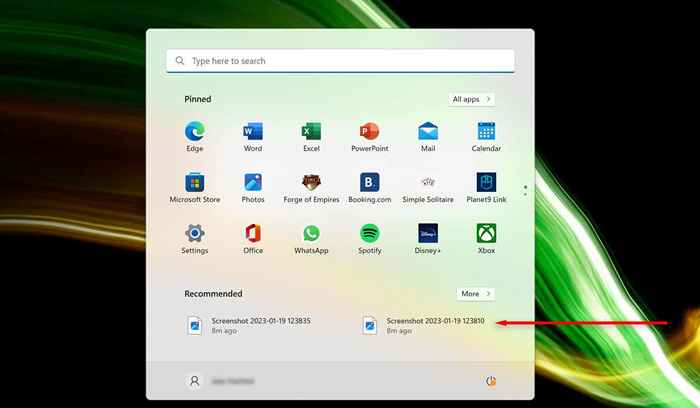
Afortunadamente, Microsoft hace que sea bastante fácil para los usuarios personalizar sus computadoras con Windows 11.
Cómo eliminar la sección recomendada del menú de inicio de Windows 11
Para eliminar la sección recomendada:
- Haga clic con el botón derecho en la barra de tareas y seleccione Configuración. Alternativamente, use el atajo de teclado Windows + I para abrir la configuración. La tecla de Windows también se conoce como botón de inicio y se encuentra en la esquina inferior izquierda de su teclado.
- En la aplicación Configuración de Windows, seleccione Personalización en la barra lateral izquierda.
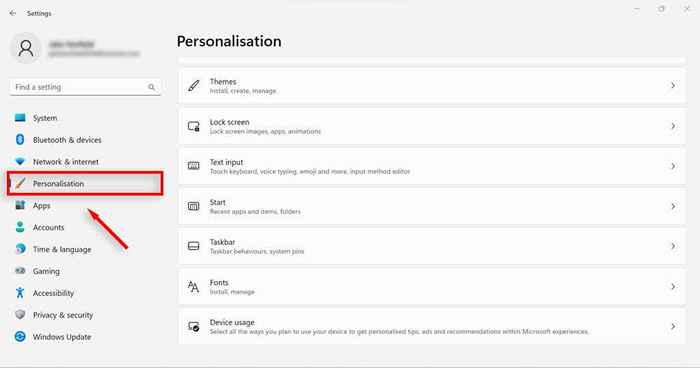
- Elija comenzar a acceder a la configuración de inicio.
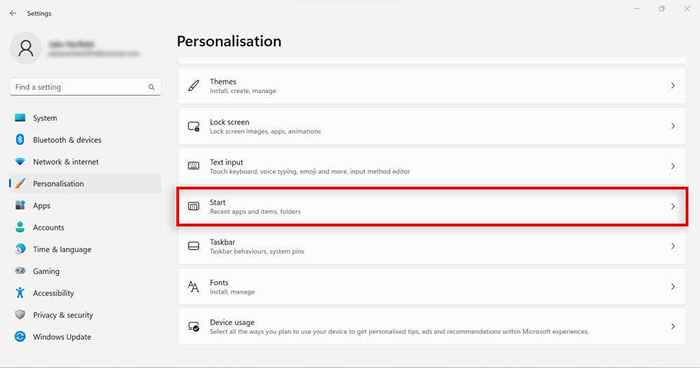
- Alterne cualquier elemento fijado que no desee mostrarse. Para total privacidad, es mejor alternar "Mostrar elementos recientemente abiertos en Start, Jump Lists y Explorer", "Mostrar aplicaciones más usadas" y "Mostrar aplicaciones recientemente agregadas".
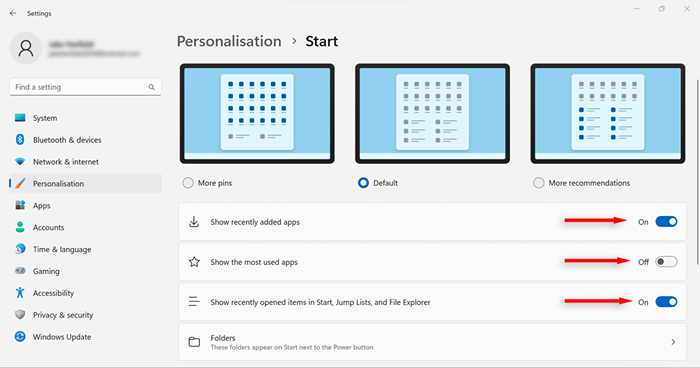
Ahora, los archivos abiertos recientemente ya no aparecerán como opciones de acceso rápido cuando abra el menú Inicio. En cambio, tendrá que navegar a estos elementos como de costumbre.
Personalice Windows para proteger su privacidad
Si es un usuario ávido de Windows, probablemente esté bien familiarizado con los cambios que vienen con Windows 11 y cómo pueden afectar su privacidad. Con suerte, este artículo lo ayudó a arreglar una de las nuevas características más controvertidas en Windows 11.
- « Cómo activar los ahorradores de pantalla en Windows 11
- Cómo corregir el error Un error se produjo mientras PowerPoint estaba guardando el error »

